2020е№ҙNASйҰ–йҖүпјҢи¶…й«ҳйҖҹиҜ»еҶҷеӨҮд»ҪпјҢиҒ”жғідёӘдәәдә‘еӯҳеӮЁA1дҪ“йӘҢ( дәҢ )
 ж–Үз« жҸ’еӣҫ
ж–Үз« жҸ’еӣҫ
ж·ұеәҰжөӢиҜ•дҪ“йӘҢжңүдәәиҜҙзһ§дёҚдёҠйӮЈз§ҚдёҖе‘іжҚ§дә§е“ҒдјҳзӮ№зҡ„ пјҢ е…¶е®һжҲ‘и§үеҫ—еҶҷиҜ„жөӢиғҪе°Ҷе®ҳж–№е®Јдј зҡ„дә§е“Ғдә®зӮ№е’ҢиҮӘе·ұе®һйҷ…жөӢиҜ•зҡ„з»“жһңеҜ№жҜ”з»ҷиҜ»иҖ…зңӢ пјҢ з§ҚиҚүйҒҝеқ‘зҡ„зӣ®зҡ„д№ҹе°ұиҫҫеҲ°дәҶ гҖӮ иҝҷзҜҮдҪ“йӘҢжҲ‘д№ҹеҸӘи®Іе№Іиҙ§ пјҢ жҲӘеұҸйғҪжҳҜе®һйҷ…жөӢиҜ•з»“жһң пјҢ з»ҷдҪ жңҖзӣҙи§Ӯзҡ„NASе®һз”ЁеәҰеҸӮиҖғ гҖӮ
йҰ–е…ҲиҜҙиҜҙAPPз»‘е®ҡ пјҢ иҝҮзЁӢйқһеёёз®ҖеҚ• пјҢ жү«з Ғе®үиЈ…иҒ”жғіж——дёӢзҡ„ж•°жҚ®е®ҲжҠӨиҖ…APP пјҢ зҷ»йҷҶиҒ”жғіиҙҰжҲ· пјҢ д№ӢеҗҺж·»еҠ и®ҫеӨҮ пјҢ еҗҢж—¶д№ҹз”ҹжҲҗдәҶA1зҡ„第дёҖдёӘз”ЁжҲ·пјҡе”ҜдёҖзҡ„з®ЎзҗҶе‘ҳиә«д»Ҫ гҖӮ жӯӨеҗҺдҪ еҸҜд»ҘеңЁAPPдёӯж·»еҠ жңҖеӨҡ4дёӘйўқеӨ–з”ЁжҲ· пјҢ 并еҶіе®ҡеҗ„дёӘиҙҰжҲ·и®ҝй—®е…¬е…ұз©әй—ҙе’ҢеӨ–йғЁеӯҳеӮЁзҡ„жқғйҷҗ гҖӮ
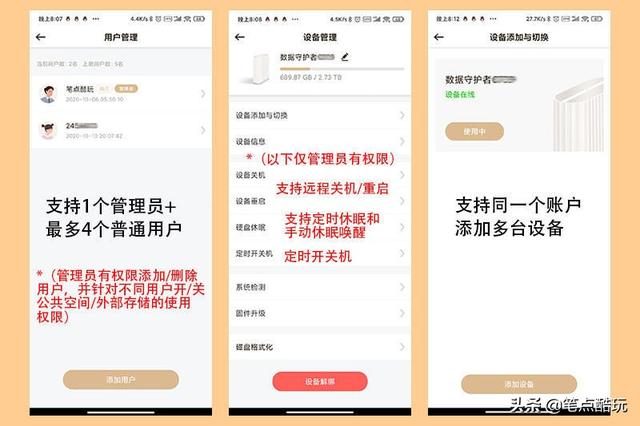 ж–Үз« жҸ’еӣҫ
ж–Үз« жҸ’еӣҫ
д»ҺдёҠеӣҫеҸҜд»ҘзңӢеҲ° пјҢ 1 пјҢ иҝӣе…Ҙи®ҫеӨҮз®ЎзҗҶеҸҜд»Ҙз”ЁAPPиҝңзЁӢе…іжңәгҖҒйҮҚеҗҜгҖҒдј‘зң A1 пјҢ д№ҹеҸҜд»Ҙи®ҫзҪ®е‘ЁиҖҢеӨҚе§Ӣзҡ„ејҖе…іжңәжҲ–дј‘зң е”ӨйҶ’пјӣ2 пјҢ еҗҢдёҖдёӘиҒ”жғіиҙҰжҲ·дёӢ пјҢ еҸҜд»Ҙж·»еҠ еӨҡеҸ°иҒ”жғідёӘдәәдә‘еӯҳеӮЁи®ҫеӨҮ пјҢ иҝҷж„Ҹе‘ізқҖдҪ еҸҜд»ҘеҗҢж—¶жӢҘжңүеӨҡеҸ°жңҚеҠЎеҷЁ пјҢ и®ҫзҪ®е®¶йҮҢдёҖеҸ°гҖҒе…¬еҸёдёҖеҸ°гҖҒж–°жҲҝдёҖеҸ° пјҢ дёҚеӨҡиҜҙдәҶ пјҢ еҸ‘жҢҘдҪ зҡ„жғіиұЎеҠӣ гҖӮ
 ж–Үз« жҸ’еӣҫ
ж–Үз« жҸ’еӣҫ
дё»з•ҢйқўйҰ–йЎөеҰӮдёӢеӣҫдёӯгҖҒеҸіжүҖзӨә пјҢ еҹәжң¬еҲҶдёәж–Ү件гҖҒе·Ҙе…·е’Ңдёүж–№еә”з”ЁзүҲеқ— пјҢ жңҖдёӢж–№иҝҳжңүз”өи„‘гҖҒTVе®ўжҲ·з«Ҝе®үиЈ…жҢҮеј• гҖӮ
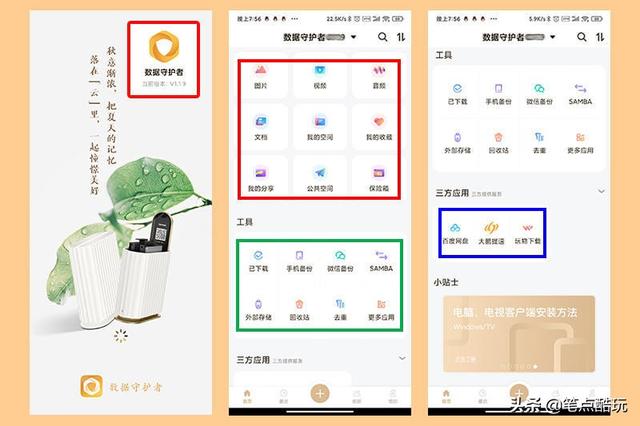 ж–Үз« жҸ’еӣҫ
ж–Үз« жҸ’еӣҫ
иҒ”жғідёӘдәәдә‘еӯҳеӮЁA1дёәNASеҲ’еҲҶдәҶдёүеӨ§з©әй—ҙ пјҢ е…¶дёҖжҳҜдёӘдәәз©әй—ҙ пјҢ иҜҘз©әй—ҙеҸӘжңүиҮӘе·ұзҡ„з”ЁжҲ·иҙҰжҲ·еҸҜи§Ғ пјҢ е…¶дәҢжҳҜе…¬е…ұз©әй—ҙ пјҢ жңүжқғйҷҗи®ҝй—®иҜҘз©әй—ҙзҡ„з”ЁжҲ·йғҪеҸҜд»ҘзңӢеҲ° пјҢ 并йҖҡиҝҮиҜҘз©әй—ҙиҝӣиЎҢдёҠдј дёӢиҪҪзӯүе…¬е…ұж“ҚдҪң пјҢ ж–Ү件еҰӮи§Ҷйў‘з”өеҪұзӯү пјҢ йғҪеҸҜд»ҘеңЁзәҝж’ӯж”ҫ пјҢ д№ҹеҸҜд»ҘдёӢиҪҪеҲ°жң¬ең°дҪҝз”Ё гҖӮ е®һжөӢж’ӯж”ҫж•Ҳжһңж— и®ә家йҮҢWiFiгҖҒеңЁеӨ–4GиҝңзЁӢ пјҢ йғҪжҜ”иҫғзЁіе®ҡ пјҢ еңЁжҲ‘家зҡ„зҷҫе…Ҷе®ҪеёҰдёӢ пјҢ ж’ӯж”ҫж—¶зҪ‘йҖҹеҹәжң¬дёҺдё»жөҒи§Ҷйў‘зҪ‘з«ҷдёҖиҮҙ гҖӮ е…¶дёүжҳҜеҸҜд»ҘеҠ й”Ғзҡ„дҝқйҷ©з®ұ пјҢ з§ҒеҜҶз©әй—ҙ пјҢ дҪ жҮӮзҡ„ гҖӮ
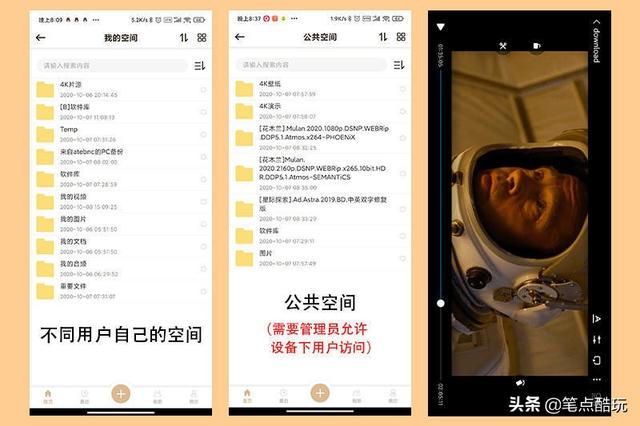 ж–Үз« жҸ’еӣҫ
ж–Үз« жҸ’еӣҫ
жҲ‘зҡ„з©әй—ҙдёҠдј зҡ„ж–Ү件еҸҜд»ҘжҢүз…§зүҲеқ—еҲҶзұ»жҹҘзңӢ пјҢ еӣӣеӨ§зұ»еһӢи§Ҷйў‘гҖҒеӣҫзүҮгҖҒйҹійў‘е’Ңж–ҮжЎЈ пјҢ жӯӨеӨ–еҸҜд»ҘйҖҡиҝҮ收и—Ҹжңүй’ҲжҖ§зҡ„дҪҝз”Ёж–Ү件 гҖӮ иҪҜ件еҠҹиғҪдёҠ пјҢ иҒ”жғіж•°жҚ®е®ҲжҠӨиҖ…APPеҒҡеҫ—зӣёеҪ“жҲҗзҶҹ пјҢ жҜ”еҰӮеӨҡз§Қж–Ү件жҺ’еәҸж–№ејҸ пјҢ жҜ”еҰӮеҲ йҷӨеҗҺеҸҜд»Ҙеӣһ收з«ҷжҒўеӨҚ пјҢ еҸҜд»Ҙж–Ү件еҲҶдә«з»ҷе…¶д»–з”ЁжҲ· пјҢ еҸҜд»ҘжҹҘзңӢеҺҶеҸІи®°еҪ•пјҲеңЁвҖңжңҖиҝ‘вҖқйЎөйқўпјүзӯүзӯү гҖӮ вҖңзӣёеҶҢвҖқйЎөйқўжҳҜж №жҚ®з…§зүҮең°зӮ№еҲҶеёғзҡ„ең°еӣҫзӣёеҶҢ пјҢ иҝҷдёӘе®һз”ЁжҖ§еҜ№жҲ‘жқҘиҜҙж„Ҹд№үдёҚеӨ§ гҖӮ
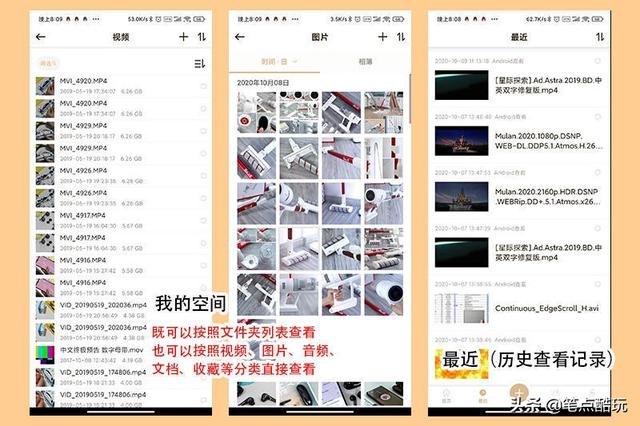 ж–Үз« жҸ’еӣҫ
ж–Үз« жҸ’еӣҫ
дёӢйқўжҳҜй’ҲеҜ№жүӢжңәзҡ„еҫ®дҝЎеӨҮд»Ҫе’ҢжүӢжңәж–Ү件еӨҮд»ҪеҠҹиғҪ гҖӮ еҫҲж¬Јж…°зҡ„зңӢеҲ° пјҢ иҒ”жғіжҠҠз»ҶиҠӮеҒҡеҫ—еҫҲеҲ°дҪҚ пјҢ жҜ”еҰӮеҫ®дҝЎж—ўеҸҜд»ҘиҮӘеҠЁеҗҢжӯҘ пјҢ еҸҜд»ҘжүӢеҠЁжҢүз…§дёҚеҗҢж–Ү件зұ»еһӢеҺ»дёҠдј еӨҮд»ҪпјӣжүӢжңәеӨҮд»ҪжҢүз…§5еӨ§зұ»еһӢпјҲеҠ дәҶдёҖдёӘйҖҡи®ҜеҪ•пјү пјҢ еҒҡиҮӘеҠЁеӨҮд»ҪејҖе…і гҖӮ дёӨз§ҚеӨҮд»ҪеҗҢжӯҘйғҪеҸҜд»ҘиҮӘиЎҢи®ҫе®ҡжҳҜеҗҰеҸҜд»ҘдҪҝз”ЁжөҒйҮҸеӨҮд»Ҫ гҖӮ
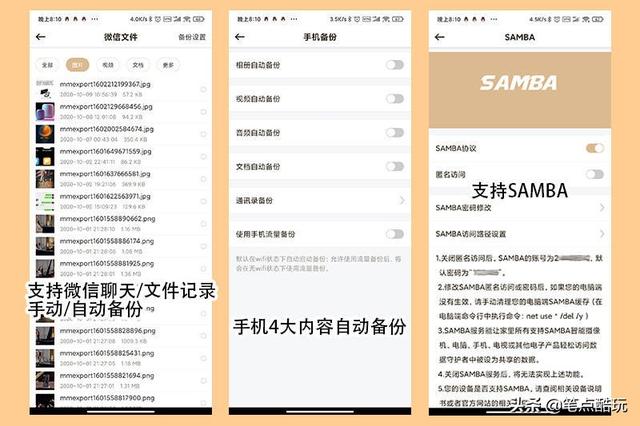 ж–Үз« жҸ’еӣҫ
ж–Үз« жҸ’еӣҫ
ж”ҜжҢҒSAMBAе’ҢTime Machine пјҢ и®©еӨҡз»Ҳз«Ҝз”ЁжҲ·йғҪиғҪдә«еҸ—еҲ°з§Ғжңүдә‘зҡ„дҫҝеҲ© пјҢ еҘҪиҜ„ гҖӮ NASиҮӘеёҰеӨ–и®ҫжҺҘеҸЈжҳҜUSB3.0зҡ„ пјҢ жІЎйҳүеүІ пјҢ еҘҪиҜ„ пјҢ и®ҝй—®еӨ–и®ҫеҜ№дёҚеҗҢз”ЁжҲ·жңүжқғйҷҗе®үжҺ’ пјҢ еҘҪиҜ„ гҖӮ жӯӨеӨ– пјҢ зӣ®еүҚж•°жҚ®е®ҲжҠӨиҖ…ж”ҜжҢҒдёүдёӘ第дёүж–№еә”з”Ёпјҡе…¶дёҖе°ұжҳҜеҗҲдҪңе…ізі»зҡ„зҷҫеәҰзҪ‘зӣҳ пјҢ з»‘е®ҡеҗҺеҚіеҸҜеңЁAPPдёҠзӣҙжҺҘжҹҘзңӢгҖҒдёӢиҪҪгҖҒдёҠдј зҪ‘зӣҳж–Ү件пјҒе…¶дәҢжҳҜиҪҜ件еӨ§й№Ҹе®ҪеёҰжҸҗйҖҹ пјҢ иҝҷдёӘжҳҜ收иҙ№зҡ„пјӣе…¶дёүжҳҜе®һз”ЁжҖ§йқһеёёејәзҡ„дёҮзү©дёӢиҪҪ пјҢ е®ғзҡ„жңҖеӨ§дҪңз”Ёе°ұжҳҜж”ҜжҢҒиҝ…йӣ·зӯүиҝңзЁӢдёӢиҪҪ пјҢ жӮ„е’Әе’Әе°ұзҰ»зқҖзәҝжҠҠж–Ү件дёӢиҪҪе®ҢжҲҗдәҶ пјҢ з”ЁиҝҮNASзҡ„жңӢеҸӢйғҪзҹҘйҒ“е®ғзҡ„еҘҪеӨ„еҗ§пјҹжҲ‘зҡ„е®һжөӢжҳҜ пјҢ зӣёеҗҢзҡ„иө„жәҗ пјҢ 1GB~15GBеӨ§е°ҸдёҚзӯүдә”е…ӯдёӘж–Ү件еҢ… пјҢ еҲҶеҲ«йҖҡиҝҮPCиҝ…йӣ·дёӢиҪҪ пјҢ е’ҢAPPзҡ„зҺ©зү©дёӢиҪҪиҝңзЁӢдёӢиҪҪ пјҢ жңҖеҗҺеҸ‘зҺ°иҝ…йӣ·жңүдёӨдёӘиғҪз§ҚеӯҗдёҚиЎҢжІЎиғҪжҲҗеҠҹеҲҡдёӢиҪҪ пјҢ зҺ©зү©е…ЁйғЁжҗһе®ҡ гҖӮ еҜ№дәҶ пјҢ зҺ©зү©д№ҹеҸҜд»ҘеңЁPCзҪ‘йЎөз«ҜдёҠж“ҚдҪң пјҢ з»‘е®ҡA1зҡ„и®ҫи®Ў пјҢ и®©е®ғзҡ„дҪҝз”ЁзҒөжҙ»жҖ§иҫҫеҲ°дәҶжңҖй«ҳзӮ№ гҖӮ
жҺЁиҚҗйҳ…иҜ»
- жһҒйҖҹйІЁиҜҫе Ӯ85пјҡжҳҫеҚЎжҖҺд№ҲжөӢиҜ• 3DMARKиҜҰи§Ј
- иҪ¬иҪ¬Q4жүӢжңәиЎҢжғ…пјҡеҚҺдёәMate40 ProжӣҙдҝқеҖј
- з”өи„‘жҠҘ2020е№ҙеәҰиҺ·еҘ–дә§е“Ғпјҡеј•йўҶжҷәиғҪе•ҶеҠЎж— зәҝжҠ•еҪұж—¶д»Јзҡ„жҳҺеҹәEзі»еҲ—е•ҶеҠЎжҠ•еҪұжңә
- иӢ№жһңApp Storeеә”з”Ёе•Ҷеә—2020е№ҙзҡ„жҖ»ж”¶е…Ҙи¶…иҝҮ640дәҝзҫҺе…ғ
- з–«жғ…йҮҚеҲӣи§Ұеә•еҸҚеј№ 2020е№ҙеәҰж•°з ҒеӨҚеҗҲZDCжҠҘе‘Ҡ
- iPhone 12 miniй”Җе”®иЎЁзҺ°дёҚзҗҶжғіпјҢдҪҶиӢ№жһңCEOеә“е…Ӣ2020е№ҙе·Ҙиө„ж¶ЁдәҶдёҚе°‘
- иӢ№жһңCEOеә“е…Ӣ2020е№ҙи–Әжӣқе…үпјҡжҜ”еҺ»е№ҙй«ҳ300дёҮ
- иӢ№жһңApp Store 2020е№ҙжҖ»ж”¶е…Ҙ640дәҝзҫҺе…ғ еҗҢжҜ”еўһй•ҝ28%
- еҶҚиҺ·ж®ҠиҚЈпјҒе®үи¶…иҚЈиҺ·вҖң2020е№ҙеәҰжңҖдҪідҝЎеҲӣдә‘дә§е“ҒеҘ–вҖқ
- иӢ№жһң2020е№ҙжң«еӨ§жё…жҙ—пјҢеңЁжңҖеҗҺ1еӨ©пјҢеӣҪдә§еҺӮе•ҶйҒӯйҒҮдәҶеҷ©жўҰ

















